1.- Formato no compatible - Éste error ocurre cuando el archivo tiene un formato diferente a XLS o CSV. Recuerda que si usas office 2010 o superior el formato estándar es XLSX, por lo que es necesario que lo guardes como formato de Excel 2003-2007 o como CSV (Excel y otros programas de hoja de cálculo ofrecen esta opción en su menú de “Guardar como…”).
2.- El archivo está vacío - Éste error puede suceder por varios factores. Los principales son:
- El archivo tiene multiples hojas con datos u hojas vacías entre hojas con datos. Te recomendamos usar archivos que solo cuenten con una hoja activa si los guardas en formato de Excel o que especifiques en GraphicMail el nombre de la hoja de datos que vas a importar para evitar errores como se muestra en la siguiente imagen.
- El archivo tiene columnas o campos vacíos. Revisa que la información de tu archivo esté completa. Si hay columnas vacías elimínalas y revisa que no existan columnas o filas ocultas.
- Hay datos mezclados y no hay direcciones de email. Tus archivos siempre deben de tener cuentas de email y tienen que estar separados los datos en columnas correspondientes sin mezclarse. Por ejemplo una sola columna para emails, una para nombres, una para apellidos, etc.
- El nombre del archivo es muy largo o tiene caracteres especiales. Intenta cambiar el nombre del archivo a algo más pequeño.
- El formato del archivo no es el correcto. Cuando alguien cambia la terminación del archivo de forma manual puede ocurrir éste error. Abre el archivo en Excel y guárdalo nuevamente como XLS o CSV.
- El archivo contiene muchos datos o es muy grande (más de 15 megas). Si el archivo es muy pesado o tienes una gran cantidad de datos puede que el sistema de GraphicMail tarde en procesarlos. Te recomendamos en estos casos guardar tus datos en múltiples archivos y subirlos de forma separada.
- El archivo está vacío, corrupto o tiene datos especiales. Hay que revisar que el archivo solamente contenga datos sencillos. Los datos especiales como las fórmulas o macros de Excel no son interpretadas por el servidor de GraphicMail. También hay que verificar que el archivo no esté corrupto (la mayoría de los programas de hoja de cálculo verifican la integridad del archivo al abrirlo. Si hay algún error te lo notificará).
Este error ocurre principalmente en los archivos CSV que son guardados en un formato específico. Estos formatos son CSV para MS-DOS (una versión antigua) y CSV para Macintosh (una versión desarrollada por MAC). Estos no son formatos estándar y modifican los caracteres especiales (acentos) para que puedan ser leídos por sus respectivos sistemas. Siempre hay que verificar que el archivo se guarde como formato CSV delimitado por comas para evitar éste error.
5.- El archivo se importa correctamente pero los datos aparecen de forma diferente, por ejemplo sin decimales, con un formato de fecha distinto, sin símbolos especiales.
El principal factor que afecta estos cambios de datos es el programa de hoja de cálculo que se usa al guarda la lista . Al introducir datos estos programas automáticamente le dan un formato a la celda con ciertos valores y estos formatos no se traducen correctamente al subirlos a GraphicMail. Hay dos formas de solucionarlo:
- Dar el formato de texto a todas las celdas/columnas para eliminar cualquier formato especial que Excel u otro programa haya agregado. Para esto simplemente hay que seleccionar todos los datos, dar clic con el botón derecho, seleccionar la opción “formato de celda” y en la nueva ventana seleccionar texto.
- Guardar los datos en formato CSV. Éste formato solamente guarda valores en texto tal y como estén en el programa de hoja de cálculo. Es una buena opción cuando una gran cantidad de datos.



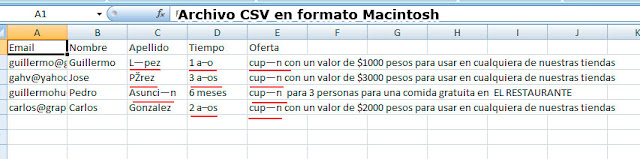
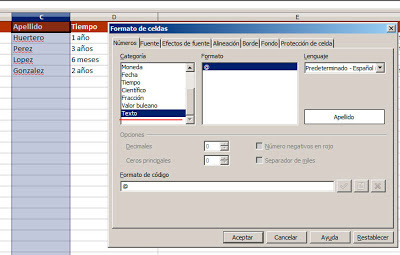
No hay comentarios:
Publicar un comentario